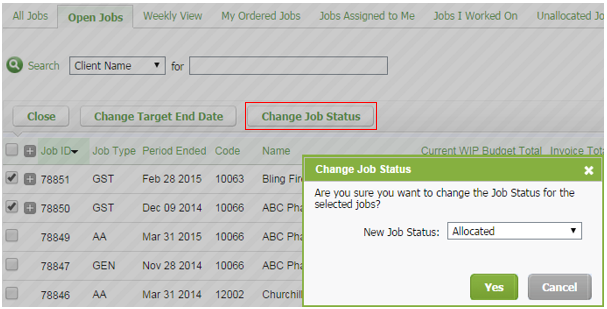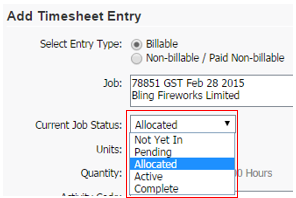Mettre à jour l'état d'un mandat
Cette page est en cours de traduction. Elle sera mise à jour dès que son contenu sera disponible en français.
Les états des mandats vous permettent de faire le suivi des mandats tout au long de leur avancement. Cela aide votre cabinet à fonctionner le plus simplement possible. Un indicateur de progression affiche l'état actuel de chaque mandat.
Mettez à jour l'état d'un mandat quand vous y travaillez afin que toute l'équipe connaisse son avancement. Si vous choisissez d'activer la case à cocher Attribuer l'état « Terminé » aux mandats à leur clôture, CCH iFirm définira automatiquement l'état à Terminé lorsqu'un mandat est clos et que son état n'est pas défini à Terminé. Cette opération s'applique aux mandats qui sont clos individuellement ou en lot.
Cliquez ici pour savoir comment personnaliser les états des mandats selon les besoins de votre cabinet.
Contenu
A propos des phases des états d'un mandat
Afin de faciliter la gestion des mandats, les états sont regroupés par phases. Vous pouvez rapidement connaître le progrès d'un mandat au cours d'une phase en observant l'indicateur de progression.
- Pas encore commencé - jaune - pour tous les états précédant l'état Actif.
- En cours - bleu - pour tous les états entre Actif et Terminé.
- Terminé - vert - pour tous les états Terminé et Produit.
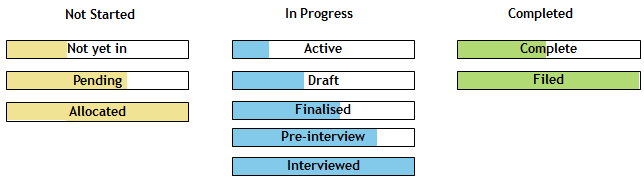
Changer l'état d'un mandat individuel
Mandats - Visualiser, ajouter ou modifier des mandats
Vous devez modifier l'état d'un mandat au fur et à mesure que votre travail avance. Par exemple, lorsque vous commencez à travailler sur un mandat, attribuez la valeur Actif à l'état du mandat. La mise à jour de l'état du mandat informera vos collègues que vous avez commencé à travailler sur le mandat et vous permettra également d'ajouter des entrées à votre feuille de temps pour ce mandat.
Les états des mandats sont utilisés pour filtrer les rapports, pour faire le suivi des mandats et pour déclencher des processus, comme les rapports sur les écarts. Il est donc important de continuellement mettre à jour l'état du mandat pendant son avancement afin qu'il reflète l'avancement réel du mandat. Lorsque vous mettez à jour l'état d'un mandat, vous pouvez également changer le responsable actuel. Vous pouvez mettre à jour l'état d'un mandat individuel ou bien faire une mise à jour en lot pour des mandats du même type. Si vous voulez attribuer à un mandat un état qui précède l'état actuel, votre compte d'utilisateur doit posséder l'autorisation de sécurité Mandats - Visualiser, ajouter ou modifier des mandats, puisque cette opération (modifier le flux de travail) doit être autorisée par un gestionnaire ou un membre du personnel ayant une autorisation de sécurité supérieure.
- Cliquez sur Mandats et facturation, puis sélectionnez Mandats.
- Cliquez sur la ligne du mandat que vous voulez ouvrir.
- Cliquez sur État.
- Sélectionnez l'état approprié - le type de mandat détermine quelles valeurs sont disponibles.
- Cliquez sur OK.
Remarque : Les autorisations de sécurité Mandats - Visualiser tous les mandats et Mandats - Visualiser mes mandats permettent aux utilisateurs de changer l'état d'un mandat, mais seulement si le nouvel état suit l'état actuel. Étant donné que l'attribution d'un état précédent implique une modification du flux de travail, un gestionnaire ou un membre du personnel ayant une autorisation de sécurité supérieure doit être consulté avant l'exécution de cette opération.
Changer l'état de plusieurs mandats en lot
Mandats - Visualiser, ajouter ou modifier des mandats
- Cliquez sur Mandats et facturation, puis sélectionnez Mandats.
- Dans l'onglet Actifs, sélectionnez les mandats de même type dont vous voulez modifier l'état.
- Cliquez sur Modifier l'état.
- Sélectionnez l'état qui sera attribué à tous les mandats sélectionnés.
- Cliquez sur Oui pour confirmer.
Changer l'état d'un mandat dans une feuille de temps
Feuilles de temps - Visualiser, ajouter ou modifier ses propres feuilles de temps
Lorsque vous entrez du temps travaillé pour un mandat, profitez de l'occasion pour réviser l'état du mandat et le changer, au besoin.
- Cliquez sur Mandats et facturation, puis sélectionnez Mandats.
- Cliquez sur la ligne du mandat que vous voulez ouvrir.
- Cliquez sur Temps.
- Dans la page Ma feuille de temps, mettez à jour l'état du mandat dans le champ État actuel du mandat.
- Cliquez sur Ajouter.